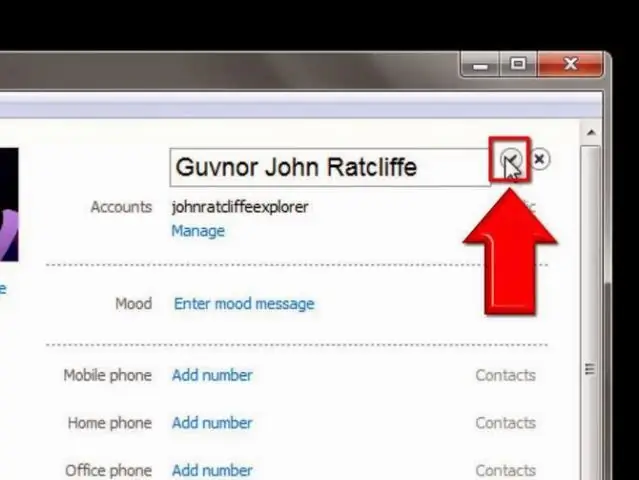
Სარჩევი:
- ავტორი Lynn Donovan [email protected].
- Public 2023-12-15 23:49.
- ბოლოს შეცვლილი 2025-01-22 17:29.
დაწყება >> პანელი >> ხმა და აუდიო მოწყობილობის თვისებები >> ხმის ჩანართი: დააყენეთ „ხმის დაკვრა“და „ხმის ჩაწერა“თქვენს რჩეულზე ხმა ბარათი. Ასევე შეგიძლიათ მორგება მიკროფონი მოცულობა დაწკაპუნებით " მოცულობა "ღილაკი ქვეშ" ხმა ჩაწერა".
ანალოგიურად შეიძლება ვინმემ იკითხოს, როგორ დავარეგულირო ხმა სკაიპში?
დააწკაპუნეთ მენიუში "ინსტრუმენტები", შემდეგ "ოფციები" კონტექსტური მენიუდან. მოხსენით მონიშვნა ოფცია „ავტომატურად მორგება მიკროფონი პარამეტრები .” გაასრიალეთ მოცულობა ზოლი მარცხნივ ან მარჯვნივ მიკროფონის შესამცირებლად ან გაზრდის მიზნით მოცულობა , შესაბამისად.
გარდა ამისა, როგორ შევცვალო შეტყობინებების ხმა სკაიპში? დააწკაპუნეთ " შეტყობინებები "ნავიგაციის პანელში მარცხნივ, შემდეგ დააჭირეთ" ხმები " სანახავად ხმა პარამეტრები. დააწკაპუნეთ "ყველას ჩართვა ხმები "ღილაკი ჩართვისთვის ხმები in სკაიპი.
ასევე იცოდე, როგორ დავარეგულირო სკაიპის ხმა ანდროიდზე?
ნაბიჯები
- გახსენით Skype აპი თქვენს მოწყობილობაზე. სკაიპის ხატულა ჰგავს ლურჯ-თეთრ ასოს "S".
- შეეხეთ კონტაქტების ხატულას. ის ჰგავს ტელეფონის წიგნს თქვენი ეკრანის ზედა ნაწილში.
- გადაახვიეთ ქვემოთ და შეეხეთ კონტაქტს.
- შეეხეთ ტელეფონის ლურჯ ხატულას.
- გამოიყენეთ თქვენი მოწყობილობის ხმის ამაღლება და შემცირების ღილაკები ხმის შესაცვლელად.
როგორ ჩართო დინამიკი სკაიპში?
დააწკაპუნეთ "აუდიო პარამეტრები" და შემდეგ "მიკროფონი" ჩამოსაშლელი ყუთი. Windows Sound ფანჯარაში აირჩიეთ თქვენს მიერ დაყენებული მიკროფონი. დააწკაპუნეთ " სპიკერები ” ჩამოსაშლელი ველი და აირჩიეთ დინამიკები თქვენ დააყენეთ ხმის ფანჯარაში. გადადით კონტაქტების სიაში და იპოვნეთ " სკაიპი ტესტი ზარის ღილაკი.
გირჩევთ:
როგორ დაურეკავთ ვინმეს სკაიპში?

იმისათვის, რომ დარეკოთ იმ ადამიანთან, რომელიც ჯერ არ არის თქვენი კონტაქტების სიაში, შეგიძლიათ მოძებნოთ მისი სკაიპის სახელი ან ფოსტის მისამართი სკაიპში და დააჭიროთ ზარის ღილაკს. მაგრამ თუ ადამიანი, ვისთანაც გსურთ დარეკვა გთხოვს, დარეკოთ მის ფიქსირებულ ან მობილურ ნომერზე, უბრალოდ დააწკაპუნეთ აკრიფეთ და აკრიფეთ ნომერი, შემდეგ დააჭირეთ ზარის ღილაკს
როგორ დაბლოკოთ ვინმე სკაიპში?
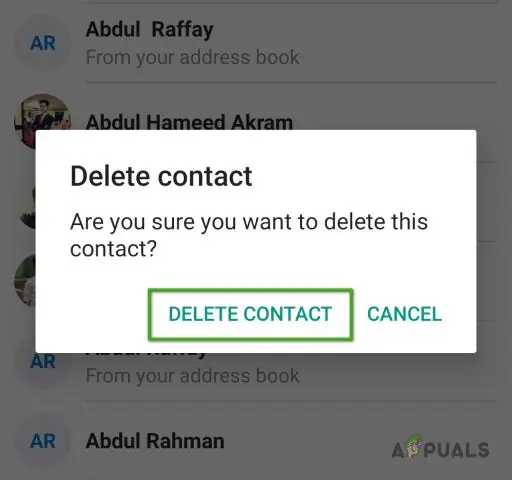
როგორ დავბლოკოთ ვინმე სკაიპზე Windows-ისთვის და Mac-ისთვის მონიშნეთ ადამიანის სახელი ბოლო კონტაქტებში. დააჭირეთ Ctrl-ს და შეეხეთ ტრეკpad-ს ან დააწკაპუნეთ მარჯვენა ღილაკით ჩამოსაშლელი მენიუს საჩვენებლად. აირჩიეთ კონტაქტის დაბლოკვა. აირჩიეთ დაბლოკვა. საჭიროების შემთხვევაში მომხმარებლებს ასევე შეუძლიათ აირჩიონ ამ პირისგან შეტყობინებების შესახებ შეტყობინება
როგორ შევცვალო ხმა Google Books-ზე?

შეცვალეთ ენა თქვენი სისტემის პარამეტრებში. პერსონალურ განყოფილებაში შეეხეთ ენას და შეყვანას. გადაახვიეთ ბოლოში და შეეხეთ ტექსტის გამოსვლას. შეეხეთ მექანიზმს GoogleText-to-Speech Engine-ის მარჯვენა მხარეს. შეეხეთ ენას. აირჩიე შენი იარაღი
როგორ შევცვალო აკრეფის ხმა ჩემს Android-ზე?

შეცვალეთ თქვენი კლავიატურის ჟღერადობა და ვიბრაცია თქვენს Android ტელეფონზე ან ტაბლეტზე დააინსტალირეთ Gboard. გახსენით პარამეტრების აპი. შეეხეთ სისტემის ენებს და შეყვანას. შეეხეთ ვირტუალურ კლავიატურას Gboard. შეეხეთ პრეფერენციებს. გადადით ქვემოთ "კლავიშების დაჭერით". აირჩიეთ ვარიანტი. მაგალითად: ხმა ღილაკზე დაჭერით. ხმა ღილაკზე დაჭერით. ჰეპტიკური გამოხმაურება ღილაკზე დაჭერით
როგორ იცით, ვინმემ მოგაშორა სკაიპში?
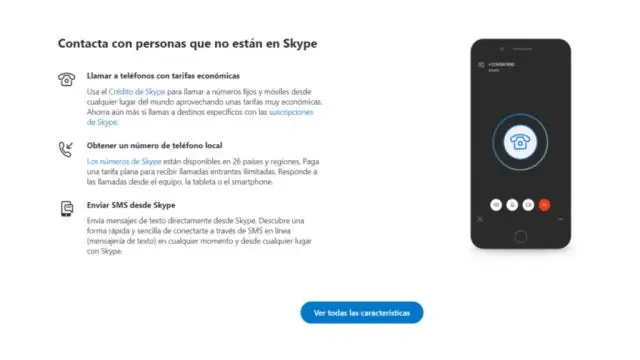
იმისათვის, რომ იცოდეთ ვინმემ ამოგშალეთ თუ არა სკაიპის კონტაქტების სიიდან, გააკეთეთ შემდეგი: იპოვნეთ ადამიანი თქვენს კონტაქტებში. როგორც კი იპოვით ამ ადამიანს, ნახავთ, რომ მისი სახელის გვერდით (ან პროფილის ფოტოზე) ხატულა ნაცრისფერია კითხვის ნიშნით, ნაცვლად მწვანე ჩეკისა
